Διαφήμιση
Στην επιφάνεια, οι νέες εκδόσεις του Ubuntu δεν είναι τόσο μεγάλες όσο ήταν. Όπως τις μέρες πριν η Canonical δημιούργησε τη δική της διεπαφή Unity, η εμπειρία του Ubuntu είναι πλέον λειτουργικά παρόμοια με αυτό που έχετε σε εναλλακτικές λύσεις όπως το Fedora και το openSUSE.
Αλλά υπάρχουν μερικοί μεγάλοι λόγοι για να είστε πρόθυμοι για αυτό που έχει το Ubuntu 19.04 "Disco Dingo", με μερικά προσθήκες που δείχνουν πόσο ωραίο είναι να έχουν οι προγραμματιστές του Ubuntu desktop περισσότερο χρόνο να εργάζονται άμεσα στο GNOME.
1. Λιγότερα συνεπή εικονίδια εφαρμογών (αυτό είναι καλό πράγμα)
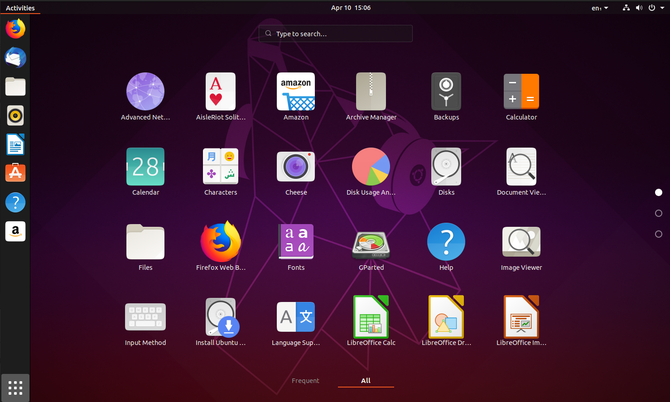
Το Ubuntu 18.10 αφορούσε μια νέα εμφάνιση. Αυτή η έκδοση εισήγαγε ένα νέο θέμα επιφάνειας εργασίας και ένα νέο σύνολο εικονιδίων. Αυτή ήταν η πιο εντυπωσιακή οπτική ενημέρωση στα θέματα του Ubuntu σε πάνω από μισή δεκαετία.
Το νέο σύνολο εικονιδίων του Ubuntu εμπνεύστηκε από αυτά που εμφανίστηκαν στα τηλέφωνα του Ubuntu και στο Unity 8. Αυτό έφερε στην επιφάνεια εργασίας μια ξεχωριστή εμφάνιση που δεν ήταν ολοκληρωμένη. Το θέμα των εικονιδίων χρησιμοποίησε ένα σχήμα «κύκλου» για εικονίδια, αλλά όλα τα εικονίδια τρίτων διατηρούσαν τα αρχικά τους σχήματα.
Αυτό δεν ήταν σεβαστό για τους δημιουργούς εφαρμογών, των οποίων τα εικονίδια εφαρμογών συμβάλλουν στην επωνυμία και την εμπειρία των χρηστών τους. Αυτό άφησε όμως μια σημαντική αντίθεση μεταξύ των περισσότερων από το προεπιλεγμένο λογισμικό του Ubuntu και των εφαρμογών που εγκαθιστάτε εσείς.
Το 19.04, τα εικονίδια του θέματος "Yaru" διατίθενται σε διάφορες μορφές. Ορισμένοι διατηρούν ένα τετράγωνο κύκλο, ενώ άλλοι είναι είτε κάθετα είτε οριζόντια ορθογώνια. Μερικοί είναι κύκλοι. Άλλοι, όπως το λογισμικό Ubuntu, διατηρούν το δικό τους μοναδικό σχήμα. Αυτή η παραλλαγή κάνει τα θεματικά εικονίδια να ταιριάζουν καλύτερα σε εφαρμογές όπως το Firefox και το LibreOffice.
Μπορείτε ακόμα να πείτε εύκολα ποιες εφαρμογές είναι τρίτα μέρη; Ναι, αλλά η κατάσταση είναι καλύτερη από ό, τι ήταν.
Σημείωση: Μπορείτε να εγκαταστήσετε το θέμα Yaru στο Μακροπρόθεσμη υποστήριξη του Ubuntu 18.04 απελευθερώστε με την ακόλουθη εντολή:
sudo snap install communithemeΣτη συνέχεια, μπορείτε να αλλάξετε το θέμα σας στην οθόνη σύνδεσης.
2. Κλασματική κλιμάκωση για οθόνες HiDPI
Το περιβάλλον επιφάνειας εργασίας GNOME έχει υποστηρίξει την κλιμάκωση HiDPI για αρκετές κυκλοφορίες, αλλά οι προεπιλεγμένες επιλογές είναι περιορισμένες. Μπορείτε να επιλέξετε κλίμακα από 100% έως 200%. Σε πολλές οθόνες, αυτό σημαίνει ότι η επιλογή σας είναι «πολύ μικρή» ή «πολύ μεγάλη».
Στο GNOME 3.32, περισσότερες πειραματικές επιλογές έχουν δουλέψει, αλλά θα πρέπει να περάσετε από μερικά στεφάνια.
- Μετάβαση σε Wayland. Το Ubuntu εξακολουθεί να χρησιμοποιεί τον παλαιότερο διακομιστή εμφάνισης παραθύρου X από προεπιλογή. Η κλασματική κλιμάκωση του GNOME λειτουργεί στο νεότερος διακομιστής εμφάνισης Wayland Χρησιμοποιείτε το Linux With Wayland; Τι πρέπει να γνωρίζετεΊσως έχετε ακούσει για τον διακομιστή προβολής Wayland. Δείτε τι είναι αυτό και πώς επηρεάζει τον υπολογιστή σας Linux. Διαβάστε περισσότερα . Ευτυχώς, το Wayland έρχεται προεγκατεστημένο και μπορείτε να κάνετε εναλλαγή στην οθόνη σύνδεσης του Ubuntu.
-
Ενεργοποιήστε την πειραματική λειτουργία. Αυτό περιλαμβάνει την προσθήκη
κλίμακα-monitor-framebufferστο γκέτες κλειδίorg.gnome.mutter.experimental-χαρακτηριστικά. Μπορείτε να το κάνετε εισάγοντας αυτήν την εντολή σε ένα τερματικό:
gsettings set org.gnome.mutter πειραματικά-χαρακτηριστικά "['scale-monitor-framebuffer']"Αφού ακολουθήσετε αυτά τα βήματα, μεταβείτε στο Ρυθμίσεις> Οθόνη. Εκτός από τις επιλογές που αναφέρονται παραπάνω, θα δείτε επίσης 125%, 150% και 175%.
Ενώ αυτή η δυνατότητα Disco Dingo είναι μέρος του GNOME 3.32 και διατίθεται σε άλλους επιτραπέζιους υπολογιστές που βασίζονται σε Linux, δεν θα υπήρχε ακόμη χωρίς την εργασία που έθεσαν οι προγραμματιστές του Ubuntu.
3. Νέα επέκταση εικονιδίων επιφάνειας εργασίας
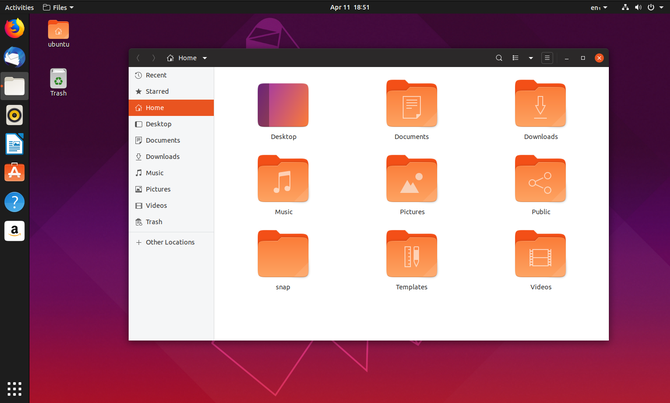
Το Ubuntu χρησιμοποιεί το περιβάλλον επιφάνειας εργασίας GNOME, αλλά κάνει κάποιες προσαρμογές. Πάρτε την αποβάθρα που είναι πάντα ορατή από προεπιλογή στην αριστερή πλευρά. Στο κανονικό GNOME, αυτή η βάση εμφανίζεται μόνο όταν εισάγετε την Επισκόπηση δραστηριοτήτων.
Πριν από τις 18.10, το GNOME αποφάσισε να αποσύρει την υποστήριξη για εικονίδια επιφάνειας εργασίας. Παραδόξως, το χαρακτηριστικό ήταν μέρος του διαχειριστή αρχείων, γνωστό ως Nautilus. Για να διατηρήσει τα εικονίδια της επιφάνειας εργασίας, το Ubuntu επέλεξε να χρησιμοποιήσει μια παλαιότερη έκδοση του Nautilus που δεν είχε ακόμη καταργήσει την υποστήριξη. Αυτό σήμαινε ότι οι χρήστες έχασαν τις τροποποιήσεις και τις λειτουργίες που ήταν στη νεότερη έκδοση.
Στο Ubuntu 19.04, οι προγραμματιστές έχουν ολοκληρώσει μια επέκταση που παρέχει εικονίδια επιφάνειας εργασίας. Αυτό σημαίνει ότι το Ubuntu μπορεί να παρέχει την τελευταία έκδοση του Nautilus. Δεδομένου ότι ο κώδικας είναι ξεχωριστός, μπορείτε πλέον να αλλάξετε το μέγεθος των εικονιδίων σας στο πρόγραμμα περιήγησης αρχείων χωρίς να επηρεαστείτε τα εικονίδια στην επιφάνεια εργασίας σας.
Αλλά αυτή η νέα δυνατότητα του Ubuntu 19.04 έρχεται με κάποιες παλινδρομήσεις. Για παράδειγμα, δεν μπορείτε πλέον να σύρετε ένα αρχείο από την επιφάνεια εργασίας σας σε ένα παράθυρο εφαρμογής.
4. Αναδιαρθρωμένα μενού εφαρμογών
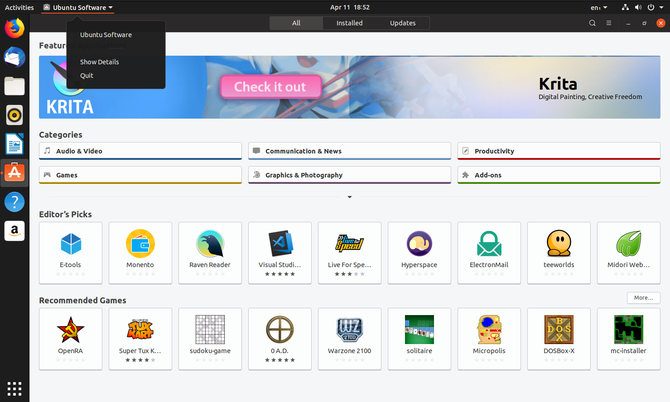
Έχετε παρατηρήσει ποτέ το μενού που βρίσκεται κάτω από το όνομα της εφαρμογής που χρησιμοποιείτε στο πάνω μέρος της οθόνης; Εάν δεν το έχετε κάνει, πιθανότατα έχετε χάσει κάποια βασική λειτουργικότητα. Οι επίσημες εφαρμογές GNOME χρησιμοποιούν συχνά αυτήν την περιοχή ως τρόπο πρόσβασης στις προτιμήσεις εφαρμογών.
Η ιδέα ήταν οι επιλογές που επηρεάζουν ολόκληρη την εφαρμογή να πάνε εκεί, ενώ επιλογές που επηρεάζουν μόνο το τρέχον παράθυρο εμφανίζονται στο παράθυρο.
Ήταν μια ωραία θεωρία, αλλά λίγες εφαρμογές τρίτων κατασκευαστών προσπάθησαν. Αυτό σήμαινε για τη συντριπτική πλειοψηφία των εφαρμογών, η μόνη επιλογή που εμφανίστηκε στο μενού της εφαρμογής ήταν "Έξοδος".
Ως μέρος του GNOME 3.32, το οποίο έρχεται στο Ubuntu 19.04, ο παλιός τρόπος να κάνεις πράγματα έχει φύγει. Οι εφαρμογές έχουν πλέον μετατοπίσει όλες τις επιλογές τους μέσα στο παράθυρο, τον τρόπο λειτουργίας των εφαρμογών σε κάθε άλλη δημοφιλή επιφάνεια εργασίας (ή κινητή). Όταν κάνετε κλικ στο κουμπί μενού στο HeaderBar μιας εφαρμογής, θα βλέπετε τώρα όλες τις διαθέσιμες επιλογές.
Αλλά αυτό δεν σημαίνει ότι το μενού στον επάνω πίνακα έχει εξαφανιστεί. Τώρα όταν κάνετε κλικ σε αυτό, βλέπετε τις ίδιες επιλογές που εμφανίζονται όταν κάνετε δεξί κλικ στο εικονίδιο της εφαρμογής στην αποβάθρα σας. Αυτό σημαίνει ότι ακόμη και αν μια εφαρμογή δεν υποστηρίζει ενεργά το ειδικό μενού του GNOME, θα εξακολουθείτε να βλέπετε τα ονόματα των ανοιχτών παραθύρων και την επιλογή ανοίγματος της τρέχουσας σελίδας της εφαρμογής στο λογισμικό GNOME.
5. Βελτιώσεις απόδοσης Ubuntu 19.04
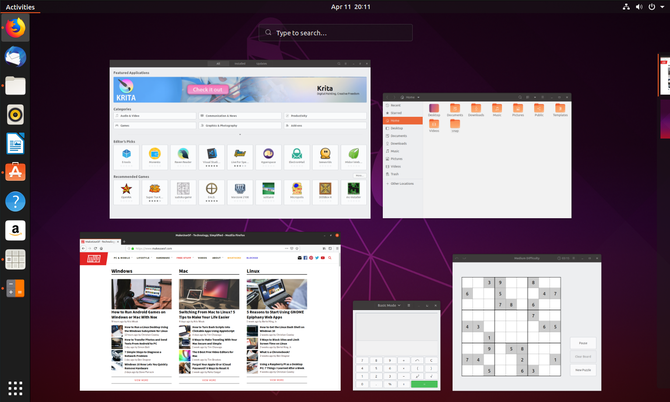
Ξέρω, αυτό δεν ακούγεται ιδιαίτερα συναρπαστικό. Η φράση "βελτιώσεις απόδοσης" είναι ασαφής και μπορεί να εμφανίζεται σχεδόν σε οποιαδήποτε ενημέρωση εφαρμογής. Συχνά δεν παρατηρούμε καν μια διαφορά.
Αλλά με το GNOME 3.32, οι βελτιώσεις απόδοσης είναι αυτές που ορισμένοι θεωρούν το χαρακτηριστικό τίτλου. Οι προγραμματιστές έχουν εργαστεί σε βασικά στοιχεία της διεπαφής GNOME, όπως το GNOME Shell και το Mutter, για να επιταχύνουν την εμπειρία.
Ως αποτέλεσμα, τα παράθυρα αποκρίνονται πιο γρήγορα στα κλικ. Είναι λιγότερο πιθανό να αντιμετωπίσετε τραύλισμα κατά το άνοιγμα και το κλείσιμο της Επισκόπησης δραστηριοτήτων, την εκκίνηση του συρταριού της εφαρμογής, τον χειρισμό παραθύρων ή την αλληλεπίδραση με εικονικούς επιτραπέζιους υπολογιστές. Τα μενού εμφανίζονται και εξαφανίζονται με λιγότερη καθυστέρηση.
Επομένως, εάν η ταχύτητα ήταν το κύριο ζήτημα που σας εμποδίζει να χρησιμοποιήσετε το GNOME Shell, δοκιμάστε αυτήν την κυκλοφορία. Μπορεί να αλλάξει γνώμη.
Υπάρχουν περισσότερες νέες δυνατότητες στο Ubuntu 19.04;
Αυτά είναι μόνο μερικά σημαντικά σημεία για Ubuntu, η διανομή που συνεχίζει να βελτιώνει το Linux. Το Ubuntu 19.04 έρχεται επίσης με μερικές αλλαγές που ήδη περιμένετε, όπως μια νέα ταπετσαρία επιφάνειας εργασίας και έναν ενημερωμένο πυρήνα Linux.
Σε αυτήν την περίπτωση, ο πυρήνας κάνει το άλμα στην έκδοση 5.0. Αν και τόσο καλό όσο ακούγεται, δεν υπάρχει τίποτα το ιδιαίτερο για τον αριθμό. Οι αριθμοί πυρήνα Linux αλλάζουν όταν οι αριθμοί κυκλοφορίας αρχίζουν να είναι πολύ υψηλοί (η προηγούμενη έκδοση ήταν 4.20).
Για το μεγαλύτερο μέρος των νέων στο Ubuntu 19.04, ανατρέξτε στις σημειώσεις έκδοσης του GNOME 3.32. Συνολικά, δεν υπάρχει λόγος να μείνετε πίσω στις 18.10. Αλλά αν προτιμάτε να κολλήσετε Εκδόσεις LTS όπως το 18.04 6 υπέροχες νέες δυνατότητες για αγάπη στο Ubuntu 18.04 LTSΤο Ubuntu 18.04 LTS κυκλοφόρησε, αλλά πρέπει πραγματικά να το αναβαθμίσετε; Λοιπόν, αν θέλετε κάποια από αυτά τα υπέροχα νέα χαρακτηριστικά, η απάντηση είναι ναι. Διαβάστε περισσότερα , χάρη στα πακέτα snap, μπορείτε ακόμα να τα πάρετε αρκετά καλά ακόμα κι αν αυτό σημαίνει ότι χάσετε τις τελευταίες βελτιώσεις του GNOME.
Ο Bertel είναι ένας ψηφιακός μινιμαλιστής που γράφει από έναν φορητό υπολογιστή με φυσικούς διακόπτες προστασίας προσωπικών δεδομένων και ένα λειτουργικό σύστημα που υποστηρίζεται από το Free Software Foundation. Εκτιμά την ηθική έναντι των χαρακτηριστικών και βοηθά τους άλλους να πάρουν τον έλεγχο της ψηφιακής τους ζωής.

